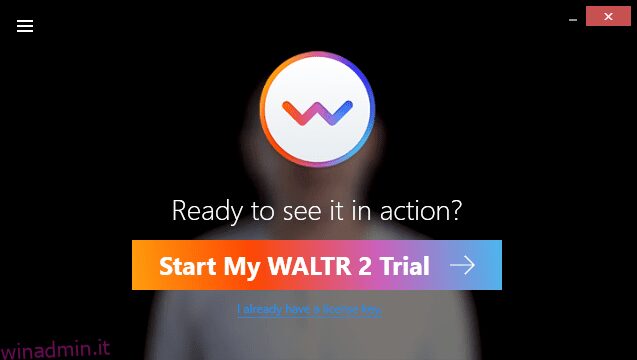Se sei un utente iOS da molto tempo, sai che fare cose semplici come il trasferimento di dati non è così conveniente come sui dispositivi Android.
E per di più, l’interruzione di iTunes rende le cose ancora peggiori perché è così che è stato possibile trasferire i dati.
Ora, significa che il trasferimento dei dati sui tuoi dispositivi IOS è diventato ancora più difficile? Sarebbe pazzesco perché ci sono molti casi in cui vogliamo trasferire regolarmente i dati dal nostro computer a un dispositivo IOS.
Potrebbe essere legato al lavoro o semplicemente per motivi personali, come la memorizzazione di ricordi. In questi casi, cosa facciamo? Per fortuna, ci sono molti modi per farlo e, in effetti, questi modi sono molto più semplici che farlo tramite iTunes.
Diamo un’occhiata ad alcuni dei migliori.
Sommario:
WALTR 2
WALTR 2 è come iTunes ma con steroidi. Supporta oltre 36 diversi tipi di file, che possono essere facilmente trasferiti nei tuoi dispositivi IOS con facilità. Non importa se si tratta di musica, PDF, EPUB o anche formati meno popolari come VOB, FLV e AIFF, questo strumento è in grado di gestirli.
Supponiamo che tu voglia trasferire file MP4 dal tuo computer al tuo iPhone. Ecco come lo faresti:
Passaggio 1: scarica il software WALTR 2 sul tuo computer e installalo.
Passaggio 2: al termine del processo di installazione, vedrai una schermata come questa che dice “Avvia la mia prova di WALTR 2”. Fare clic su quello e passare al passaggio successivo.
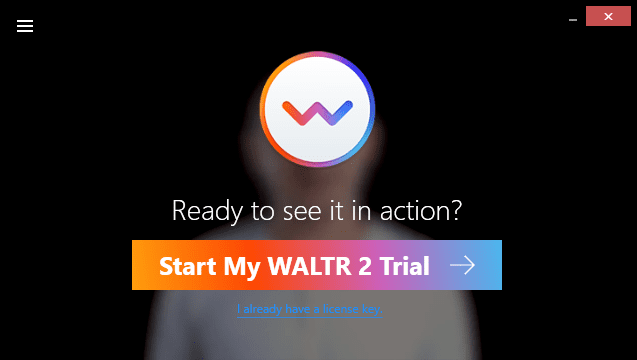
Passaggio 3: ora ti verrà chiesto di inserire il tuo indirizzo e-mail per ricevere la chiave di attivazione.
Passaggio 4: una volta ricevuta la chiave di attivazione sulla tua e-mail, copiala e incollala nel software. Dovresti vedere un messaggio di conferma come questo.
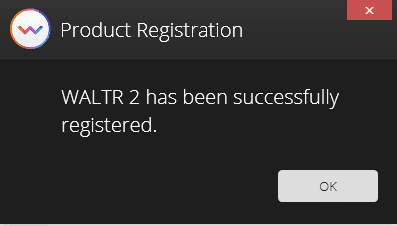
Passaggio 5: collega ora il tuo dispositivo IOS. WALTR 2 identificherà automaticamente quale dispositivo IOS è e funzionerà su quello.
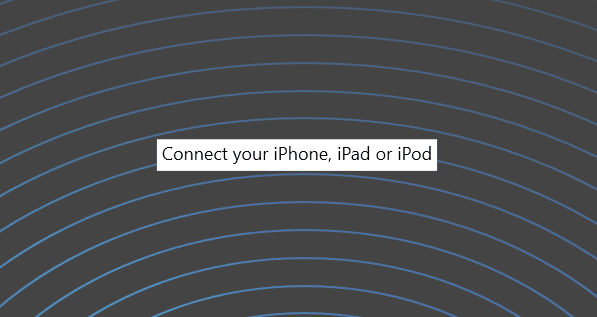
Passaggio 6: in questo passaggio, dovrai trascinare il file MP4 nel software e sarà pronto per essere trasferito sul tuo dispositivo IOS. Questo è tutto, semplice e facile!
In quelle 24 ore di prova gratuita, avrai un assaggio di quanto è buono il software, quindi se ne sei soddisfatto, dovresti assolutamente aggiornarlo a premium poiché è uno strumento utile da avere.
WALTR 2 è stato menzionato da alcune delle più grandi aziende del mondo, come Forbes, Macworld, Wired e Fox6 News.
MobileTrans
Trasferisci e ripristina facilmente i dati, insieme ai file Whatsapp con Wondershare MobileTrans. È utilizzato da oltre 50 milioni di persone e ha un punteggio TrustPilot di 4,6/5, il che è piuttosto impressionante.
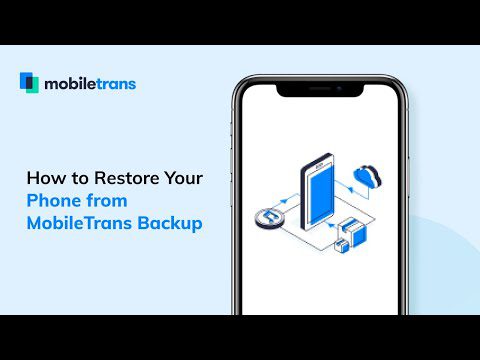
Puoi trasferire i dati dal tuo computer al tuo dispositivo IOS o ad altri telefoni, anche se è Android. I tipi di file trasferibili includono musica, app, messaggi, video e altro.
Questo strumento funziona davvero bene quando si tratta di funzioni incrociate, in quanto ti consente di eseguire il backup dei dati dal tuo telefono al tuo computer e puoi ripristinarli quando vuoi.
Wondershare MobileTrans può essere scaricato su Windows e anche su macOS.
AnyTrans

Gestisci completamente 27 diversi tipi di dati per il backup e il trasferimento in qualsiasi momento ai tuoi dispositivi IOS con l’aiuto di AnyTrans. Puoi trasferire i dati dal computer al tuo dispositivo e da un dispositivo all’altro in modo da non perdere tempo facendo il lungo percorso.
Segui i passaggi seguenti per trasferire i dati dal tuo computer al tuo iPhone:
Passaggio 1: scarica e installa il software sul tuo computer.
Passaggio 2: una volta installato, ti verrà chiesto di collegare il dispositivo al computer tramite USB.
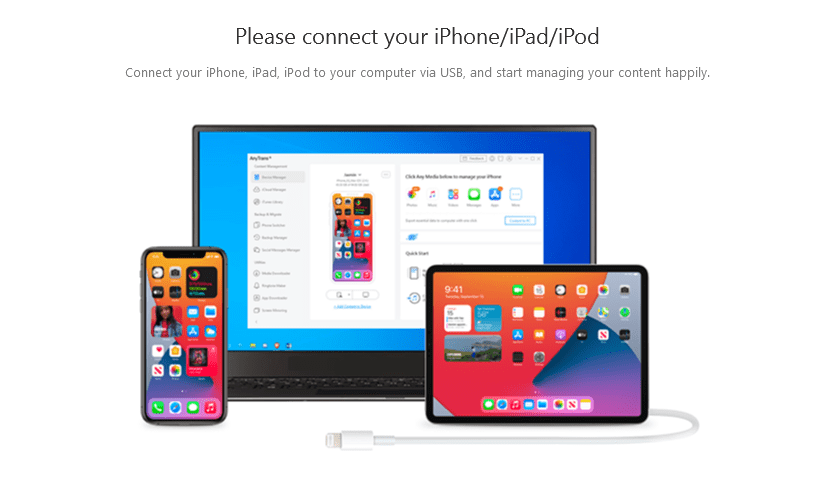
Passaggio 3: ora dovresti vedere una schermata come questa. Fai clic su dove dice “Aggiungi contenuto al dispositivo” sotto il mockup di iPhone. Successivamente, puoi selezionare i file che desideri trasferire.
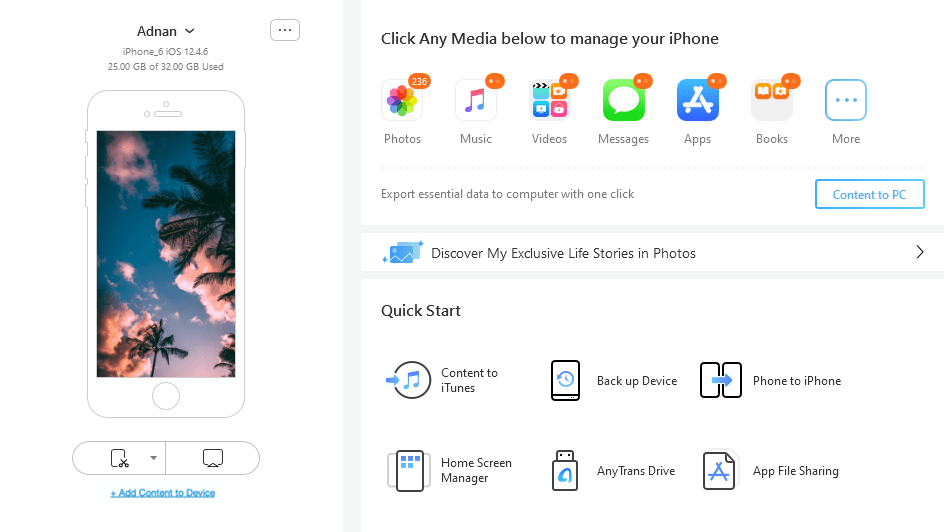
Passaggio 4: in questo passaggio, ti verrà chiesto dove desideri trasferire i dati. Seleziona la cartella appropriata e premi “Avanti”.

Passaggio 5: concedere un po’ di tempo per il completamento del trasferimento. Al termine, vedrai questo messaggio, il che significa che abbiamo finito!
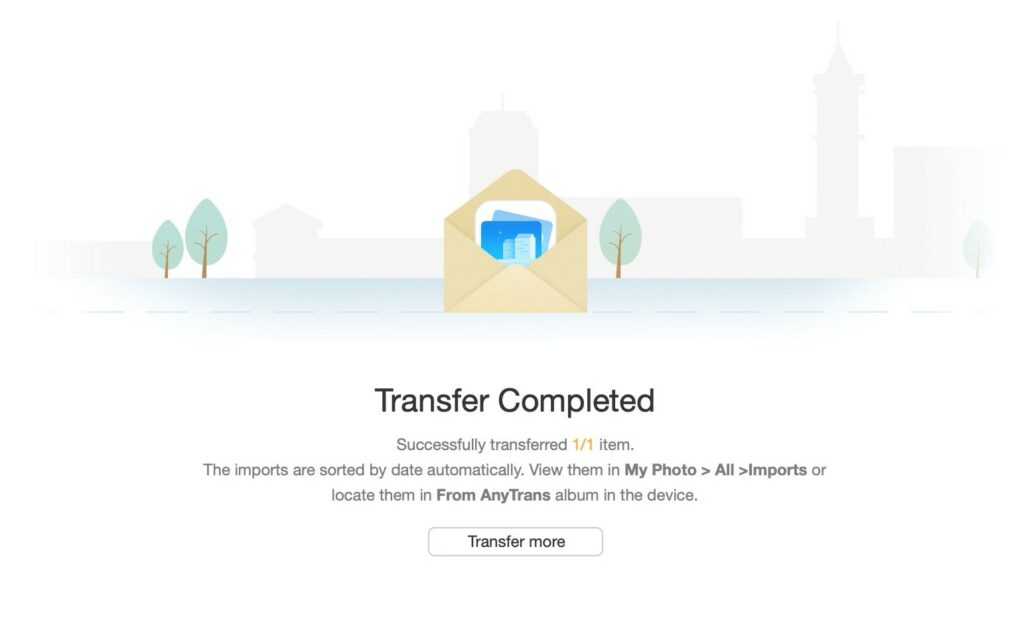
Come nota a margine, puoi scegliere di eseguire il backup di tutti i tuoi dati o anche in modo selettivo di quelli che ti servono. C’è anche un’opzione per eseguire automaticamente il backup dei dati del tuo iPhone in modalità wireless, il che è piuttosto interessante.
Non hai bisogno di alcuna conoscenza tecnica o esperienza passata per utilizzare questo strumento. Credo che anche il tuo vicino di casa di 12 anni potrebbe farlo con un po’ di guida. È così semplice e facile. 😉
EaseUs MobiMover
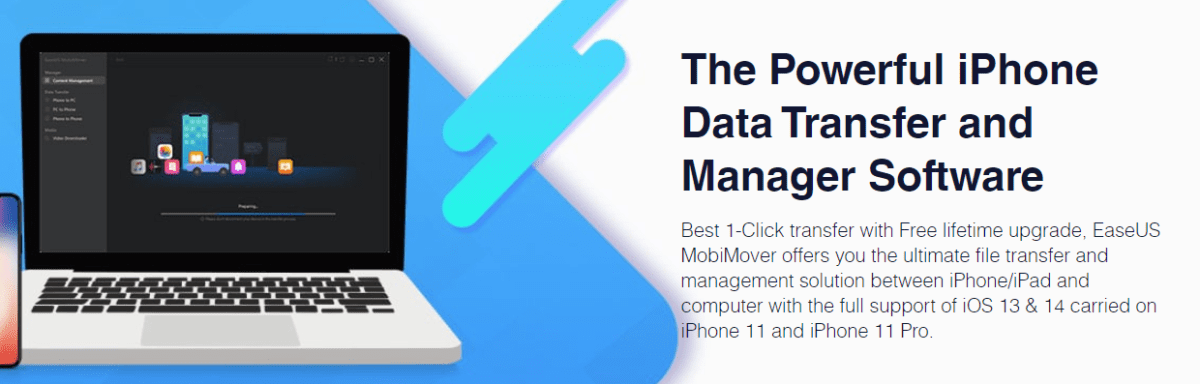
Supporta il trasferimento di dati tra due dispositivi IOS e il tuo computer; Facilmente noi MobiMover è un altro strumento semplice e intuitivo. Ti consente di trasferire foto, musica e altri tipi di dati con pochi clic.
Il processo è fondamentalmente quasi lo stesso e semplice degli altri strumenti in questo elenco. Collega il tuo dispositivo, seleziona i dati e premi “conferma” per avviare il trasferimento. Viene fornito con una versione gratuita e una versione PRO, che puoi provare dopo aver provato quella gratuita.
Oltre al trasferimento dei dati, c’è anche un’opzione per sbloccare il dispositivo se non riesci ad accedervi. Puoi sbloccare Face ID, Touch ID, passcode a 4 cifre e passcode a 6 cifre.
iMazing
Ultimo, ma non per importanza, iMazing ti dà il pieno controllo sul tuo dispositivo IOS e la gestione dei dati ne è un elemento.

È possibile trasferire, eseguire il backup e ripristinare numerosi tipi di dati, tra cui:
- Messaggi
- Contatti
- Dati Safari
- Suonerie
- PDF ed eBook
- Cronologia delle chiamate
- Note e promemoria vocali
Questo strumento è considerato affidabile da oltre 10 milioni di utenti in tutto il mondo e, sebbene ci siano vari motivi dietro l’ampia base di clienti, uno di questi motivi che non può essere ignorato è il fatto che è multilingue. Supporta 11 lingue diverse, come tedesco, italiano e russo.
Puoi iniziare con iMazing gratuitamente ed è compatibile sia con Windows che con macOS.
Conclusione
Gli strumenti di cui sopra sono alcune delle migliori opzioni per trasferire dati sui tuoi dispositivi IOS senza iTunes. Puoi essere certo che tutti fanno un ottimo lavoro indipendentemente dal prezzo e dall’età sul mercato. 🙂
Successivamente, puoi dare un’occhiata ad alcuni dei migliori strumenti per recuperare i dati da iPhone e iPad.